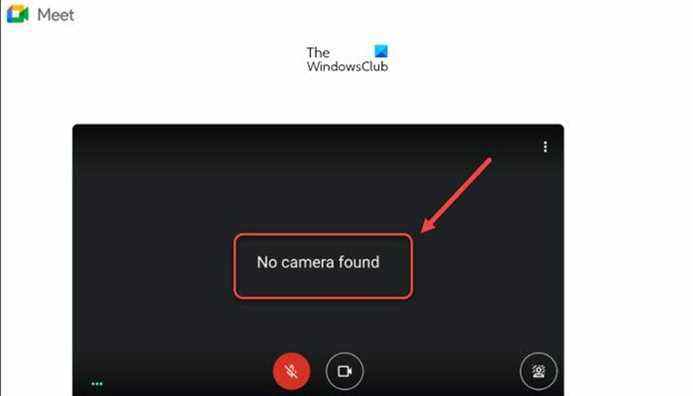Tu peux voir le Aucune caméra trouvée erreur occasionnelle dans Google Meet lorsque vous essayez de rejoindre une réunion ou une salle de classe via la version Web de Google Meet. Cela peut non seulement vous empêcher d’assister à la réunion, mais également vous empêcher de partager un écran ou d’enregistrer la réunion. Regardons quelques-unes des façons courantes de résoudre ce problème.
Correction d’aucune caméra trouvée dans le problème Google Meet sur un PC Windows
Ce problème est remarqué pour la première fois lorsque vous démarrez ou rejoignez une réunion mais que vous ne pouvez pas lancer la vidéo de sa webcam. Tout ce que vous voyez est un écran vide avec la ligne de texte suivante – NO CAMERA FOUND. Voici quelques-unes des étapes de dépannage de base que vous pouvez essayer de résoudre le problème.
- Vérifiez si Google Meet est autorisé à accéder à votre caméra
- Supprimez toutes les extensions récemment installées de Chrome
- Effacer le cache Chrome
- Définir la caméra Google Meet par défaut
- Vérifiez si une autre application utilise l’appareil photo
Google Meet est une application populaire et peut être utilisée à la fois via le navigateur et l’application mobile dédiée.
1]Vérifiez si Google Meet est autorisé à accéder à votre caméra
Habituellement, dans la version Web de Google Meet, l’autorisation pour tous les outils tels que le microphone et la caméra est définie sur ‘Interroger‘. Cependant, parfois, sans le savoir, il peut être défini sur ‘bloquer‘. Vous devrez le remplacer par ‘Permettre‘. Consultez notre article précédent sur le problème de caméra Google Meet pour le résoudre.
2]Supprimez toutes les extensions récemment installées de Chrome
Selon certaines informations, certaines extensions peuvent créer des problèmes de compatibilité avec la version Web de Google Meet. En tant que tel, vous pourriez voir l’erreur Aucune caméra trouvée. Pour résoudre ce problème, supprimez toutes les extensions récemment installées.
3]Effacer le cache Chrome
Certaines bribes de données indésirables ou les restes de celles-ci n’ont pas seulement un impact sur les performances de votre navigateur, mais interfèrent également avec les services Web. Essayez donc de vider le cache du navigateur si vous voyez l’erreur Aucune caméra trouvée dans Google Meet. Chaque navigateur vous offre un moyen simple et rapide de supprimer le cache, les cookies et l’historique de navigation.
4]Définir la caméra Google Meet par défaut
Par défaut, Google Meet est configuré pour utiliser l’application de caméra intégrée de votre système. Mais, si vous utilisez une application de caméra tierce telle que Snap Camera, vous devrez la remplacer par l’application de caméra intégrée. Pour cela, lancez Google Meet dans votre navigateur et ouvrez Paramètres.
Passez à la Vidéo languette.
Choisissez l’option de caméra par défaut et sélectionnez votre option de caméra préférée.
5]Vérifiez si une autre application utilise l’appareil photo
Si d’autres applications exécutées en arrière-plan ont accès à votre webcam, Google Meet ne pourra pas utiliser la caméra ni afficher de flux vidéo. Vérifiez si le voyant de la caméra est allumé. Si oui, recherchez l’application et arrêtez-la. Ensuite, essayez de rejoindre à nouveau Google Meet. Espérons que votre problème devrait être résolu.
En rapport: Le microphone Google Meet ne fonctionne pas sur un PC Windows.
Google Meet peut-il avoir 250 participants ?
Oui! Un hôte de Google Meet peut inviter jusqu’à 250 participants pour un appel. Ce n’est pas ça! La personne peut se rencontrer jusqu’à 60 minutes par réunion entièrement gratuitement et même enregistrer des réunions sur Google Drive.
Comment prolonger une réunion Google ?
Pour prolonger l’appel, l’hôte peut mettre à niveau son compte Google. Sinon, l’appel se terminera à 60 minutes. Cependant, les appels individuels sont toujours gratuits et il n’y a pas de limite de temps de 60 minutes.